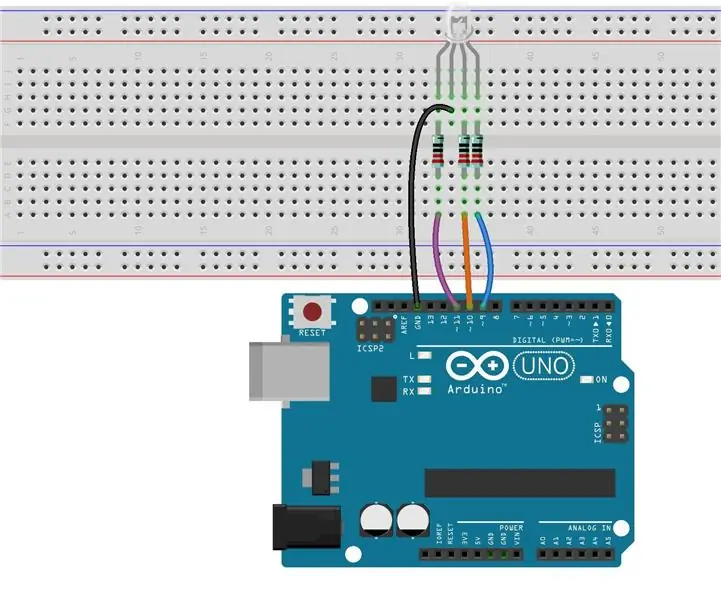
Inhaltsverzeichnis:
- Autor John Day [email protected].
- Public 2024-01-30 07:18.
- Zuletzt bearbeitet 2025-01-23 12:52.
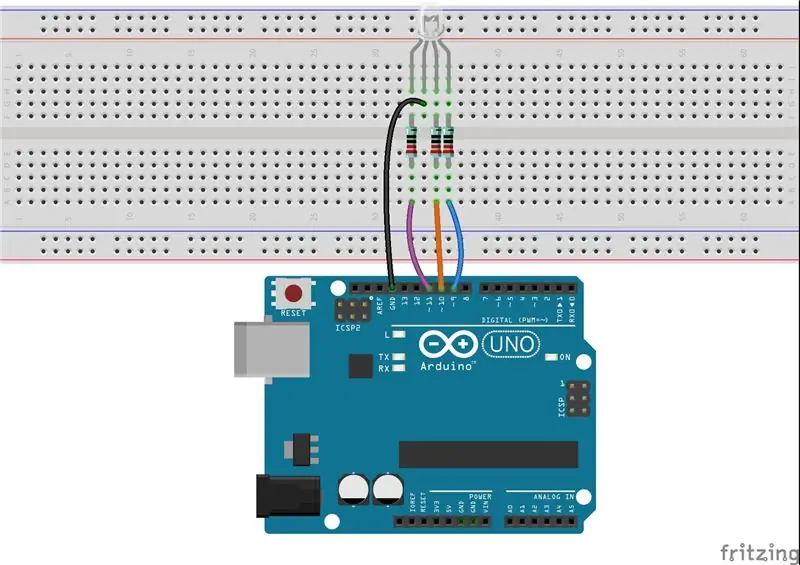
Zuvor haben wir die PWM-Technologie verwendet, um eine LED zum Aufhellen und Dimmen zu steuern. In dieser Lektion verwenden wir es, um eine RGB-LED zu steuern, um verschiedene Arten von Farben zu blinken. Wenn unterschiedliche PWM-Werte an den R-, G- und B-Pins der LED eingestellt sind, ist ihre Helligkeit unterschiedlich. Wenn die drei verschiedenen Farben gemischt werden, können wir sehen, dass die RGB-LED in verschiedenen Farben blinkt.
Schritt 1: Komponenten
- Arduino Uno-Board * 1
- USB-Kabel * 1
- Widerstand (220Ω) * 1
- RGB-LED * 3
- Steckbrett * 1
- Überbrückungsdrähte
Schritt 2: Prinzip
RGB-LED bedeutet rote, blaue und grüne LEDs. RGB-LED-Dose
verschiedene Farben ausstrahlen, indem man die 3 Grundfarben Rot, Grün und Blau mischt. Es besteht also tatsächlich aus 3 separaten LEDs rot, grün und blau, die in einem einzigen Gehäuse verpackt sind. Deshalb hat sie 4 Zuleitungen, je eine Zuleitung für jede der 3 Farben und je nach RGB-LED-Typ eine gemeinsame Kathode oder Anode. In diesem Tutorial werde ich eine gemeinsame Kathode verwenden.
Schritt 3: Das schematische Diagramm
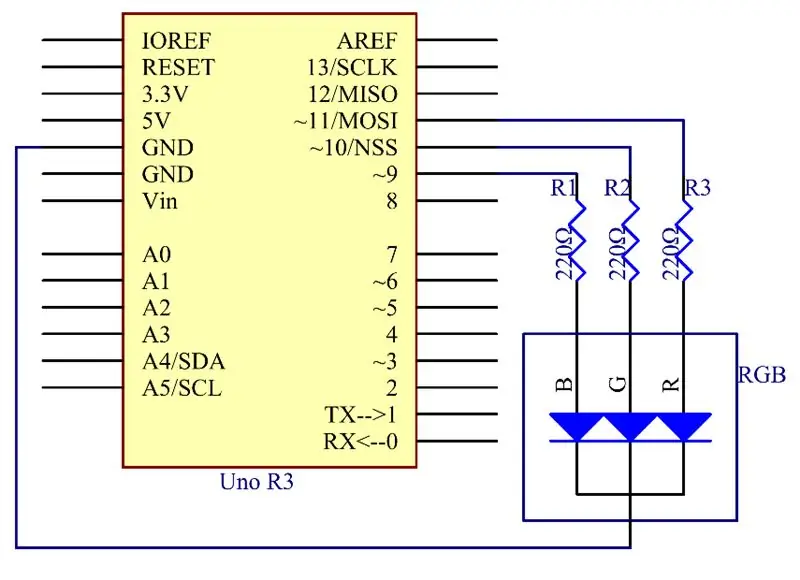
Schritt 4: Verfahren
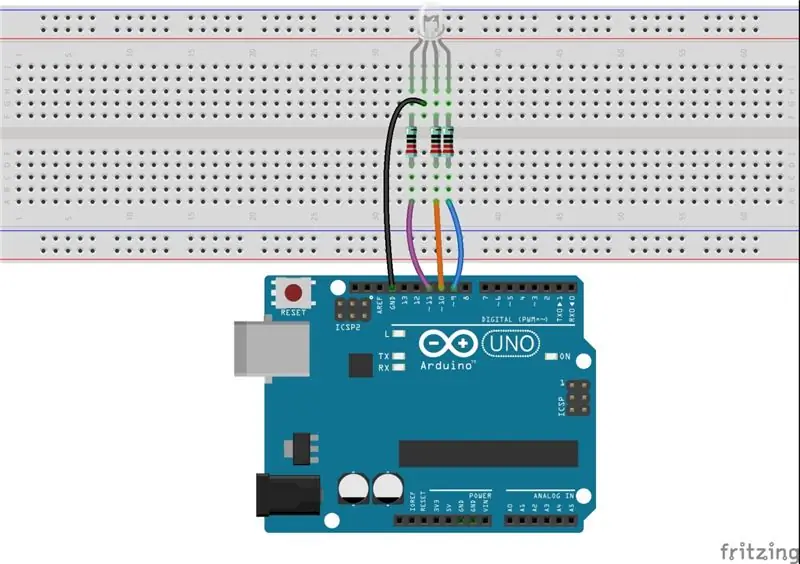
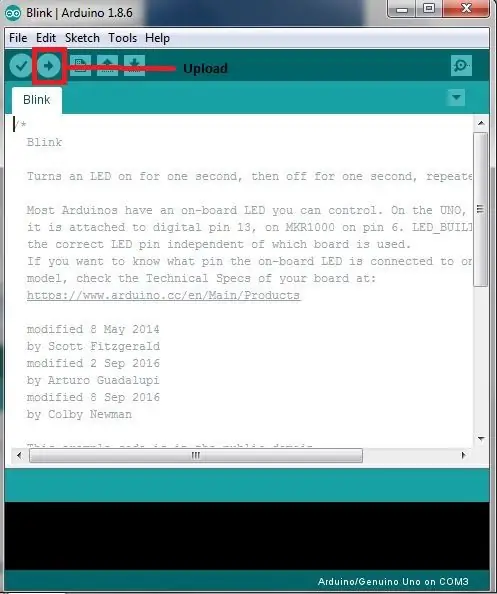
In diesem Experiment werden wir auch PWM verwenden, für das Sie, wenn Sie die Lektionen bisher verfolgt haben, bereits ein grundlegendes Verständnis haben. Hier geben wir einen Wert zwischen 0 und 255 an die drei Pins der RGB-LED ein, damit sie unterschiedliche Farben anzeigt. Nachdem Sie die Pins von R, G und B mit einem Strombegrenzungswiderstand verbunden haben, verbinden Sie sie mit Pin 9, Pin 10 bzw. Pin 11. Der längste Pin (GND) der LED wird mit dem GND des Uno verbunden. Wenn den drei Pins unterschiedliche PWM-Werte zugewiesen werden, zeigt die RGB-LED verschiedene Farben an.
Schritt 1:
Baue die Schaltung auf.
Schritt 2:
Laden Sie den Code von https://github.com/primerobotics/Arduino. herunter
Schritt 3:
Laden Sie die Skizze auf das Arduino Uno-Board hoch
Klicken Sie auf das Symbol Hochladen, um den Code auf die Steuerplatine hochzuladen.
Wenn unten im Fenster "Hochladen abgeschlossen" erscheint, bedeutet dies, dass die Skizze erfolgreich hochgeladen wurde.
Hier sollten Sie die RGB-LED zuerst kreisförmig rot, grün und blau blinken sehen, dann rot, orange, gelb, grün, blau, indigo und lila.
Schritt 5: Code
// RGBLED
//Die
Die RGB-LED erscheint zuerst rot, grün und blau, dann rot, orange, gelb, grün, blau, indigo und lila.
//Website:www.primerobotics.in
/*************************************************************************/
const
int redPin = 11; // R-Blumenblatt auf RGB-LED-Modul, das mit digitalem Pin 11 verbunden ist
const
int grünPin = 10; // G-Blumenblatt auf RGB-LED-Modul, das an digitalen Pin 10. angeschlossen ist
const
int bluePin = 9; // B-Blütenblatt auf RGB-LED-Modul, das mit Digital-Pin 9 verbunden ist
/**************************************************************************/
Leere
erstellen()
{
pinMode (rotPin, AUSGANG); // setzt den redPin
eine Ausgabe sein
PinMode (grünPin, AUSGANG); // setzt die
greenPin soll ein Ausgang sein
pinMode (bluePin, AUSGANG); // setzt den bluePin
eine Ausgabe sein
}
/***************************************************************************/
Leere
loop () // immer und immer wieder laufen
{
// Grundfarben:
Farbe (255, 0, 0); // schalte die RGB-LED rot
Verzögerung (1000); // Verzögerung für 1 Sekunde
Farbe (0, 255, 0); // drehe die RGB-LED
Grün
Verzögerung (1000); // Verzögerung für 1 Sekunde
Farbe (0, 0, 255); // drehe die RGB-LED
Blau
Verzögerung (1000); // Verzögerung für 1 Sekunde
// Beispiel gemischte Farben:
Farbe(255, 0, 252); // drehe die RGB-LED
rot
Verzögerung (1000); // Verzögerung für 1 Sekunde
Farbe (237, 109, 0); // drehe die RGB-LED
Orange
Verzögerung (1000); // Verzögerung für 1 Sekunde
Farbe (255, 215, 0); // drehe die RGB-LED
Gelb
Verzögerung (1000); // Verzögerung für 1 Sekunde
Farbe (34, 139, 34); // drehe die RGB-LED
Grün
Verzögerung (1000); // Verzögerung für 1 Sekunde
Farbe (0, 112, 255); // schalte die RGB-LED blau
Verzögerung (1000); // Verzögerung für 1 Sekunde
Farbe (0, 46, 90); // drehe die RGB-LED indigo
Verzögerung (1000); // Verzögerung für 1 Sekunde
Farbe (128, 0, 128); // drehe die RGB-LED
Violett
Verzögerung (1000); // Verzögerung für 1 Sekunde
}
/******************************************************/
Leere
Farbe (unsigned char rot, unsigned char grün, unsigned char blau) // die farbgenerierende Funktion
{
analogWrite (rotPin, rot);
analogWrite (grünPin, grün);
analogWrite (bluePin, blau);
}
/******************************************************/
Empfohlen:
Heimwerken -- Einen Spinnenroboter herstellen, der mit einem Smartphone mit Arduino Uno gesteuert werden kann – wikiHow

Heimwerken || Wie man einen Spider-Roboter herstellt, der mit einem Smartphone mit Arduino Uno gesteuert werden kann: Während man einen Spider-Roboter baut, kann man so viele Dinge über Robotik lernen. Wie die Herstellung von Robotern ist sowohl unterhaltsam als auch herausfordernd. In diesem Video zeigen wir Ihnen, wie Sie einen Spider-Roboter bauen, den wir mit unserem Smartphone (Androi
Bewegungsaktivierte Cosplay Wings mit Circuit Playground Express - Teil 1: 7 Schritte (mit Bildern)

Bewegungsaktivierte Cosplay-Flügel mit Circuit Playground Express - Teil 1: Dies ist Teil 1 eines zweiteiligen Projekts, in dem ich Ihnen meinen Prozess zur Herstellung eines Paars automatisierter Feenflügel zeige. Der erste Teil des Projekts ist der Mechanik der Flügel, und der zweite Teil macht es tragbar und fügt die Flügel hinzu
Schnittstellentastatur mit Arduino. [Einzigartige Methode]: 7 Schritte (mit Bildern)
![Schnittstellentastatur mit Arduino. [Einzigartige Methode]: 7 Schritte (mit Bildern) Schnittstellentastatur mit Arduino. [Einzigartige Methode]: 7 Schritte (mit Bildern)](https://i.howwhatproduce.com/images/008/image-22226-j.webp)
Schnittstellentastatur mit Arduino. [Einzigartige Methode]: Hallo, und willkommen zu meinem ersten instructable! :) In diesem instructables möchte ich eine fantastische Bibliothek für die Schnittstelle der Tastatur mit Arduino teilen - 'Password Library' einschließlich 'Keypad Library'. Diese Bibliothek enthält die besten Funktionen, die wir wi
So laden Sie C-Code in ِAVR mit Arduino Uno als Programmierer hoch – wikiHow

So laden Sie C-Code in ِAVR mit Arduino Uno als Programmierer hoch: Hallo allerseits: D Hier werde ich eine einfache Möglichkeit vorstellen, jeden AVR-Chip mit Arduino Uno R3 zu programmieren Programmierer was viel kostet
Einfaches BLE mit sehr geringem Stromverbrauch in Arduino Teil 3 - Nano V2-Ersatz - Rev 3: 7 Schritte (mit Bildern)

Einfaches BLE mit sehr geringem Stromverbrauch in Arduino Teil 3 - Nano V2-Ersatz - Rev 3: Update: 7. April 2019 - Rev 3 von lp_BLE_TempHumidity, fügt Datums- / Zeitdiagramme mit pfodApp V3.0.362+ hinzu und automatische Drosselung beim Senden von DatenUpdate: 24. März 2019 – Rev 2 von lp_BLE_TempHumidity, fügt weitere Plotoptionen hinzu und i2c_ClearBus, fügt GT832E
